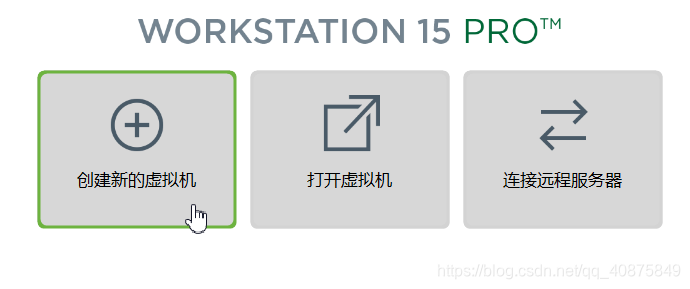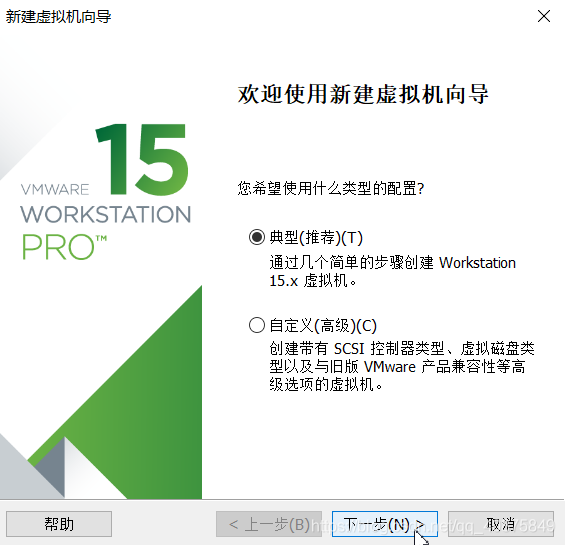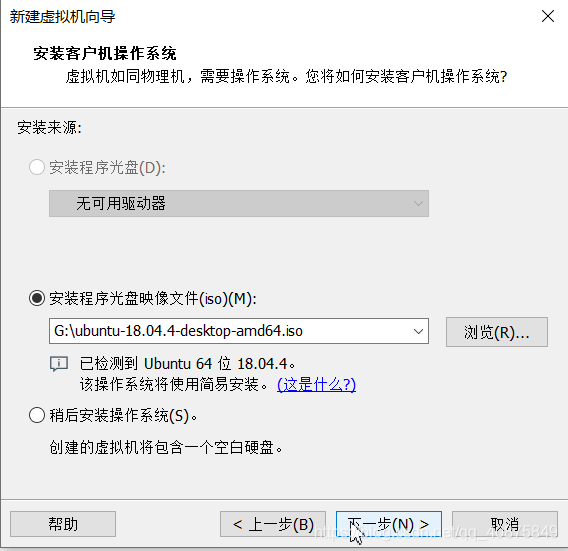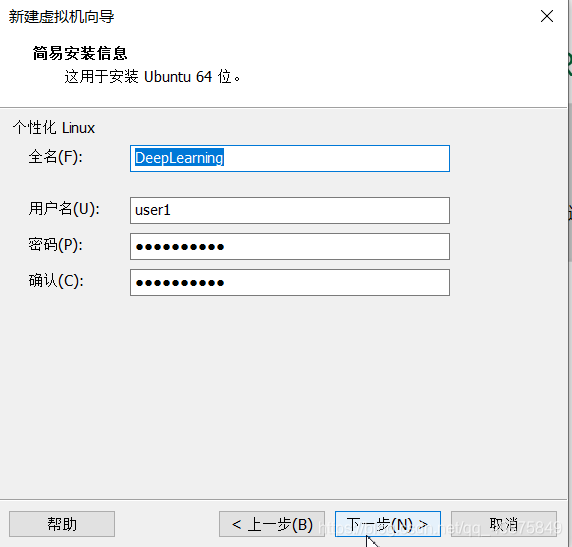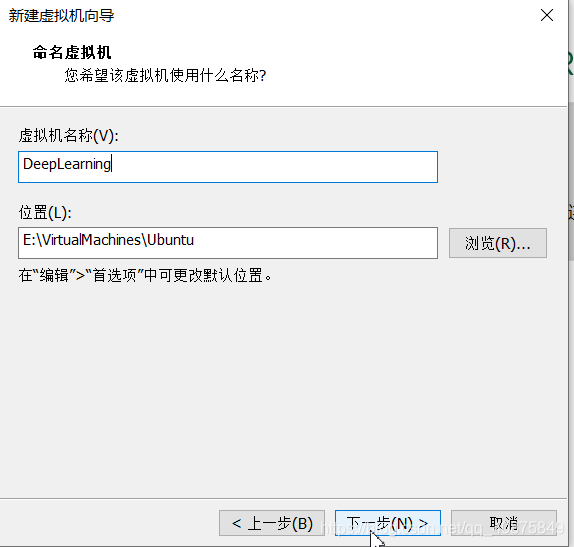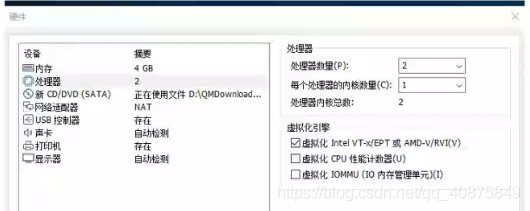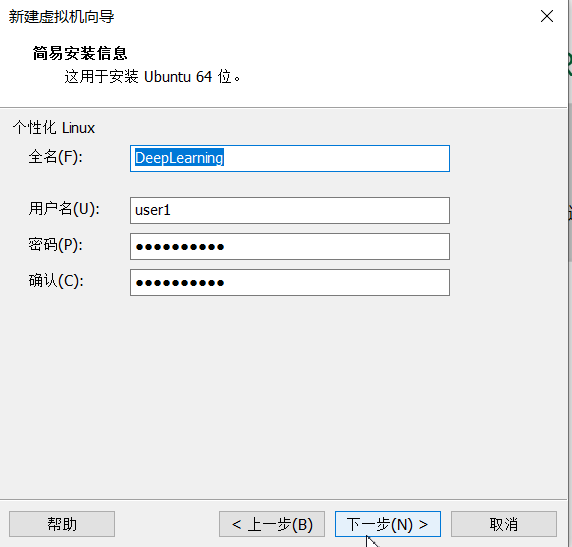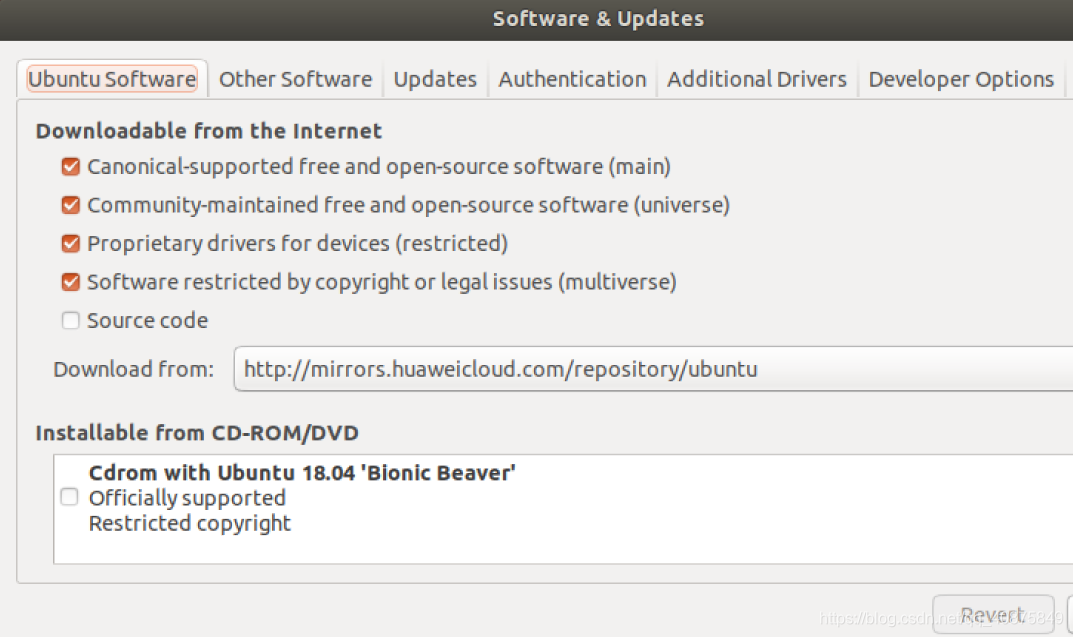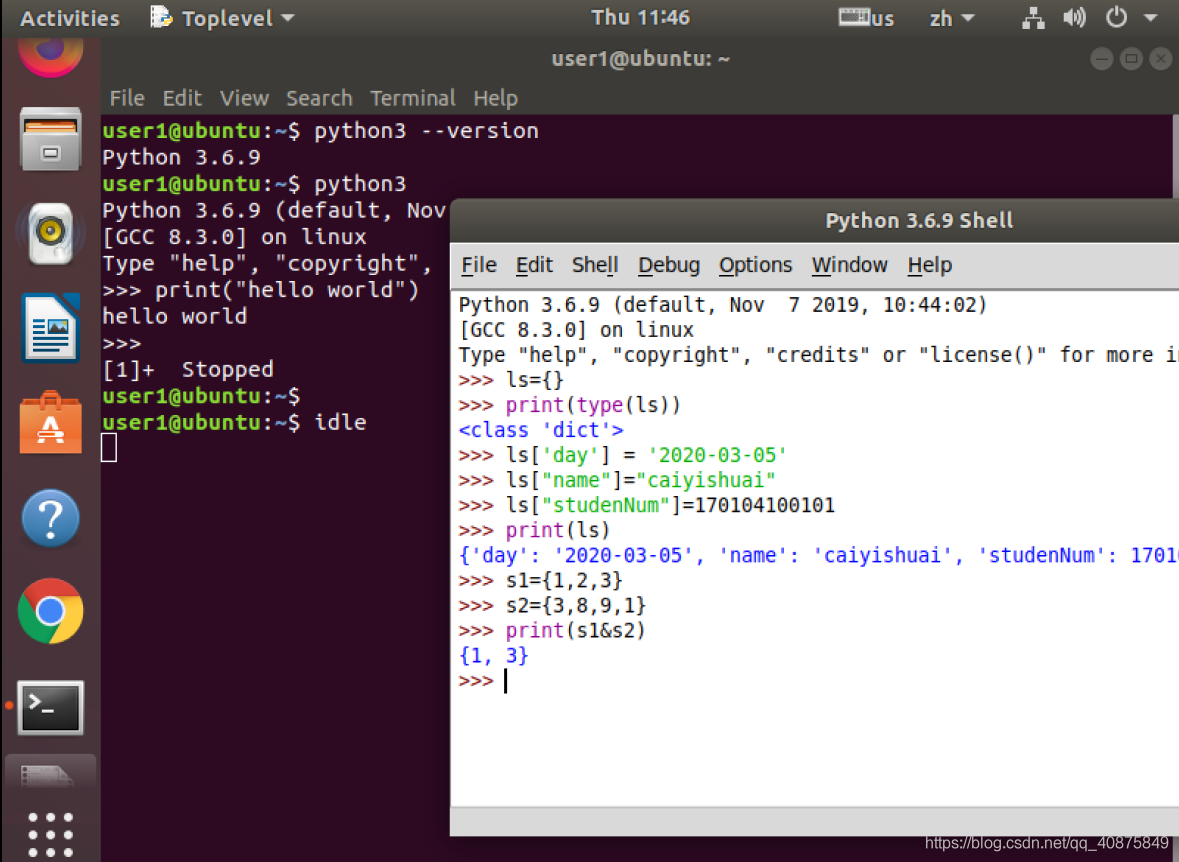机器人第一周
1 Ubuntu系统安装
右键以管理员身份打开Vmware,点击创建新的虚拟机
在创建向导中选择“典型”
把安装源通过浏览装进来.
把虚拟机名字,用户名、密码输入,用户名和密码都要记住以后要用.
最大磁盘大小,建议30G以上,勾选“就将此虚拟磁盘存储为单个文件”,这样可以提高虚拟机运行速度。
点击“自定义硬件”,选择内存和CPU数量,一定要勾选“虚拟化Intel VT-x/EPT或AMD-V/RVI”。
安装完成后,自动重启,应该已经自动连接到网络了。
选择下图9个点的图标,搜素“Software&Updates”更新软件源。
在此界面里,Download From改为华为源,选好后,点击“close”。尽量重启虚拟机。
重启后,打开终端窗口(ctl+alt+t)或鼠标右键“open terminal”,输入 sudo apt update,按提示输入密码后,系统靠设update不更新软件,只进行本机软件版本与服务器版本的对应检查工作,也就是只更新本地软件数据库的内容。
在终端窗口,输入命令:sudo apt upgrade,回车后,执行软件更新工作。
再次执行sudo apt upgrade,回车后,观察相应信息,按提示操作。
Linux shell有命令记录,按键盘“上”、“下”键,可以调出以前的命令,只限本终端窗口。
2 安装python环境
系统应该自带python环境。检查当前python版本,使用命令:python3 --version。
如果是3.5以上版本,既可以直接使用了。
启动python解释器,使用命令:python3。
如果出现提示“>>>”,就说明python3使用正常。
退出python3解释环境,使用“exit()”或 “Ctrl+d”。
安装idle,在终端窗口:sudo apt-get install idle
安装完成后,在终端窗口,输入:idle,启动idle。
3 python学习
由于已经学过python,所以把以前的学习记录链接一下。